حل مشكلة عدم ظهور شبكة الواي فاي في الهاتف

يواجه الكثير من الأشخاص مشكلة عدم وجود شبكة Wi-Fi على هواتفهم، و حل مشكلة عدم ظهور شبكة الواي فاي في الهاتف هي واحدة من أكثر عمليات البحث الرائجة خاصة للأشخاص الذين يعتمدون على الإنترنت.
لأسباب مختلفة، يواجه العديد من مستخدمي الهواتف الذكية أحيانًا صعوبات في الاتصال بشبكات WiFi، مما يؤثر سلبًا على اتصال الإنترنت، سنقوم اليوم بمراجعة بعض النصائح والحيل التي يمكنك استخدامها لاستكشاف مشكلات عدم اتصال Wi-Fi في هاتفك وإصلاحها.
حل مشكلة عدم ظهور شبكة الواي فاي في الهاتف
يمكنك إيجاد حل مشكلة عدم ظهور شبكة الواي فاي في الهاتف بكل سهولة من خلال موقع الخبير التقني والذي يقدم حل هذه المعضلة أدناه:
- تأكد من أنك داخل نطاق الشبكة، لأنه إذا كنت بعيدًا جدًا عن جهاز التوجيه، فلن تحصل على إشارة من جهازك.
- أعد تشغيل جهاز التوجيه؛ يمكن حل معظم المشكلات المتعلقة بشبكة Wi-Fi عن طريق إيقاف تشغيل جهاز التوجيه لمدة 30 ثانية ثم إعادة تشغيله مرة أخرى.

- حاول الاتصال بشبكة WiFi بجهاز آخر، باستخدام كمبيوتر محمول أو هاتف صديق، إذا كان بإمكان الأجهزة الأخرى الاتصال بالشبكة، فغالبًا ما تكون المشكلة هي هاتفك.
- إذا كان هاتفك يتصل بشبكة Wi-Fi ولكن لا يمكنه الاتصال بالإنترنت، فغالبًا ما تكون المشكلة متعلقة باتصالك بالإنترنت.
طرق لحل مشكلة عدم اتصال الهاتف المحمول بشبكة wifi
يكمن حل مشكلة عدم ظهور شبكة الواي فاي في الهاتف في الأسطر التالية:
قم بإزالة شبكة Wi-Fi وإضافتها مرة أخرى
- انتقل إلى (الإعدادات) على هاتفك.
- انقر فوق خيار Wi-Fi.
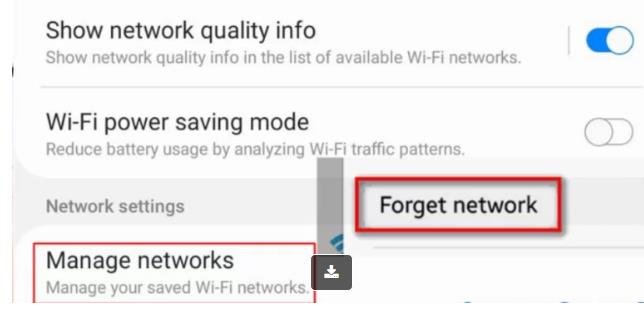
- انقر فوق اسم الشبكة التي تحاول الاتصال بها، ثم انقر فوق خيار إزالة هذه الشبكة، وبعد القيام بذلك، حاول الاتصال بالشبكة مرة أخرى.
أعد تشغيل الهاتف
إعادة التشغيل ممارسة شائعة يمكنها التغلب على المشكلات الصغيرة، ويمكنك أن تفعل الشيء نفسه مع هاتفك لاستكشاف مشاكل الاتصال بشبكة Wi-Fi وإصلاحها.
لهاتف :Android
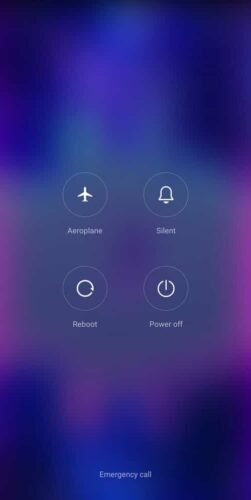
اضغط مع الاستمرار على زر الطاقة حتى تظهر قائمة على الشاشة، ثم حدد إعادة التشغيل، إذا كان هاتفك لا يوفر خيار إعادة التشغيل، فاضغط مع الاستمرار على زر الطاقة حتى تصبح الشاشة سوداء، ثم أعد تشغيلها.
لهاتف iPhone:
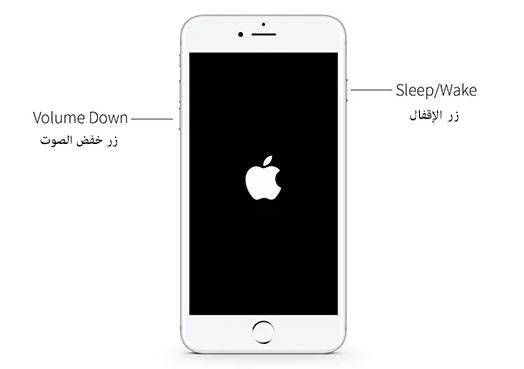
هناك طريقتان لإعادة تشغيل iPhone، إما الضغط مع الاستمرار على زر الطاقة حتى ترى شريط إيقاف التشغيل، أو الضغط مع الاستمرار على زر الطاقة وزر خفض الصوت السفلي في نفس الوقت لمدة 10 ثوانٍ على الأقل حتى يظهر شعار Apple، تعتمد الطريقة على طراز iPhone الخاص بك.
اقرأ أيضًا: كيفية فتح شبكات الواي فاي بدون برنامج بأحدث الطرق
أعد تشغيل وظيفة مساعد Wi-Fi
لفعل تلك الخطوة قم بما يلي:
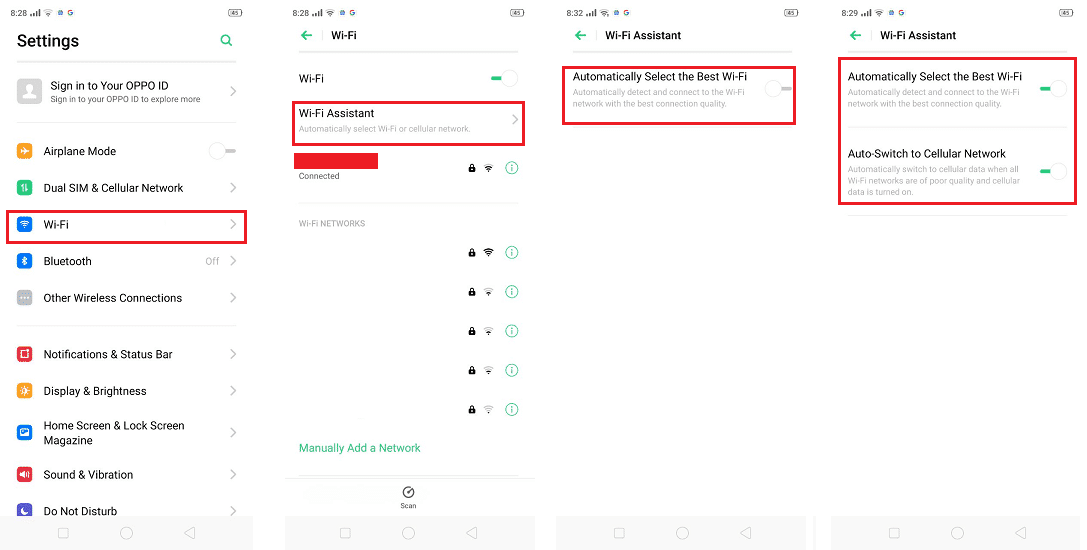
- انتقل إلى الإعدادات.
- انقر فوق خيار Wi-Fi.
- اضغط على خيار مساعد Wi-Fi؛ ثم اضغط على زر التبديل لإيقاف تشغيله، ثم أعد تشغيله.
ابحث عن التطبيق الذي يسبب المشكلة
قد تكون المشكلة ناتجة عن أحد التطبيقات التي قمت بتثبيتها مؤخرًا على هاتفك؛ إذا كان هاتفك يعمل بنظام التشغيل Android فيمكنك التحقق من ذلك عن طريق الآتي:
- تشغيل هاتفك في الوضع الآمن حيث لا توجد تطبيقات مثبتة على جهازك، وتعمل التطبيقات في هذا الوضع ولكن فقط تلك المتصلة بجهازك.
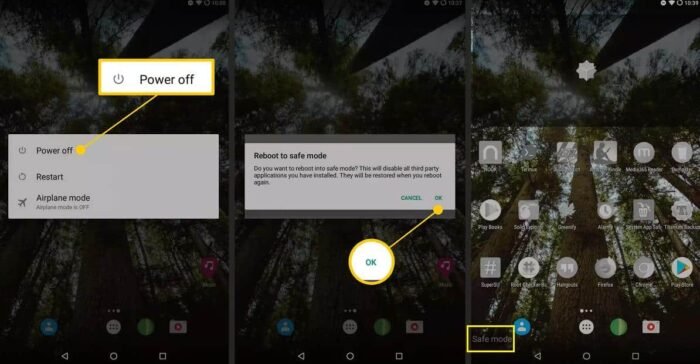
- قم بتنشيط (الوضع الآمن) على الهاتف بالضغط مع الاستمرار على زر الطاقة، ثم المس مع الاستمرار زر إيقاف التشغيل على الشاشة.
- عند مطالبتك بإعادة التشغيل يظهر موجه لإعادة التشغيل في الوضع الآمن، اضغط على ” موافق ” وسترى ” الوضع الآمن ” في الجزء السفلي من الشاشة.
- حاول الاتصال بشبكة Wi-Fi مرة أخرى وإذا كان اتصال WiFi جيدًا، فمن المرجح أن يتسبب أحد التطبيقات التي تم تنزيلها مؤخرًا في حدوث المشكلة.
- للخروج من الوضع الآمن، أعد تشغيل هاتفك.
- قم بإلغاء تثبيت التطبيقات التي تم تنزيلها مؤخرًا واحدًا تلو الآخر، وحاول الاتصال بالإنترنت في كل مرة.
- بعد إزالة التطبيق الذي تسبب في المشكلة، يمكنك إعادة تثبيت التطبيق الذي تريده.
هل تواجه مشكلة في محاولة الاتصال بشبكة Wi-Fi بعد إخفائها؟
هذا أمر طبيعي لأن طريقة تسجيل الدخول إلى الشبكة المخفية تختلف عن طريقة التسجيل التقليدية، من خلال الخطوات التالية:
- انتقل إلى إعدادات الهاتف.
- افتح إعدادات WIFI.
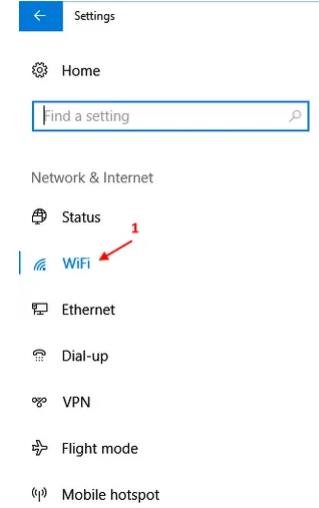
- قم بتنشيط اتصال WIFI.
- ثم انتقل إلى خيار ” إضافة شبكة يدويًا “.

- سيطلب منك بعد ذلك إدخال بيانات Wi-Fi، أدخل اسم الشبكة بشكل صحيح، وحاول مراعاة المسافات بين الأحرف والهجاء.
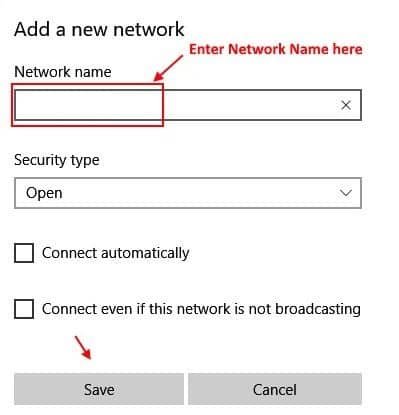
- اختر الآن Network Security Type، واختر WPA / WPA2 PSK.
- ثم أدخل كلمة المرور التي قمت بتعيينها للشبكة.
- ثم اضغط على موافق وانتظر حتى يتم إنشاء الاتصال بالشبكة المخفية.
اقرأ أيضًا: حل مشكلة انطفاء الواي فاي في الاندرويد
حل مشكلات إيقاف شبكة Wi-Fi على أجهزة Android
يمكنك حل مشكلة عدم ظهور شبكة Wi-Fi على هواتف Android باتباع الخطوات التالية:
- افصل الطاقة بشكل دائم عن موجه Wi-Fi.
- انقر فوق وضع الطائرة في شريط الأدوات أعلى هاتفك، ثم قم بإيقاف تشغيل هاتف Android.
- ثم قم بتشغيل هاتفك وجهاز التوجيه مرة أخرى مع إيقاف تشغيل وضع الطائرة.

- في هذه المرحلة يتم حل المشكلة ويمكن لشبكة WiFi في جهاز Android أن تعمل بشكل طبيعي مرة أخرى.
اقرأ أيضًا: كيفية الاتصال باي شبكة واي فاي بدون باسورد وبدون برامج
الملخص
- يمكنك أيضًا تنزيل برنامج يسمى Fix Wi-Fi من متجر Google Play يساعد هذا التطبيق في إعادة تعيين خدمة Wi-Fi تلقائيًا دون إيقاف تشغيل الهاتف أو Wi-Fi.
- لحل مشكلة عدم احتواء الهاتف المحمول على شبكة Wi-Fi قم بإغلاق الجهاز المحمول من جهاز التوجيه عن طريق فصله، بعد ذلك قم بتشغيل جهاز التوجيه والواي فاي في الجهاز وسيعمل تلقائيًا.
- تعمل ميزة Wi-Fi Assistant تلقائيًا على تحويل جهازك إلى البيانات الخلوية عندما يكون اتصال Wi-Fi ضعيفًا، وفي كثير من الحالات يمكن أن تساعد إعادة تشغيل الميزة في حل مشكلات اتصال Wi-Fi.
- يمكنك تجربة حل تلو الأخر لمعرفة الطريقة المناسبة لك لحل مشكلة عدم ظهور شبكة الواي فاي.